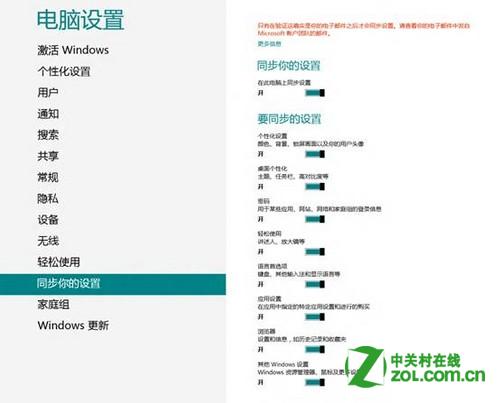1、系統下同時按住鍵盤上 “ Windows ” 和 “ I ” 鍵打開系統菜單 ,選擇“更改電腦設置”;
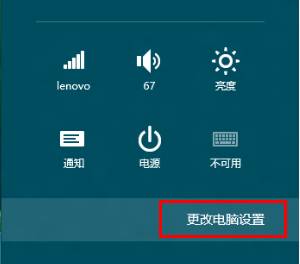
2、選擇“同步你的設置”如果當前操作系統使用的本地賬戶,則無法使用同步功能,需要先切換到Microsoft 賬戶才可以使用;
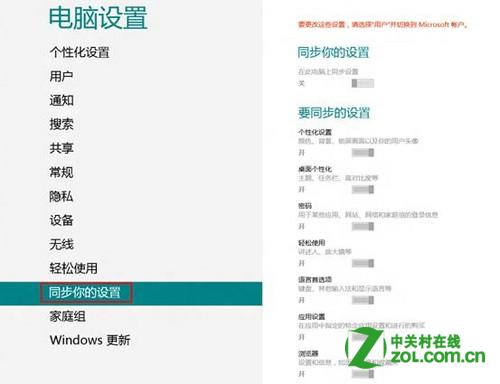
3、選擇“用戶”,點擊“切換到Microsoft 賬戶”;
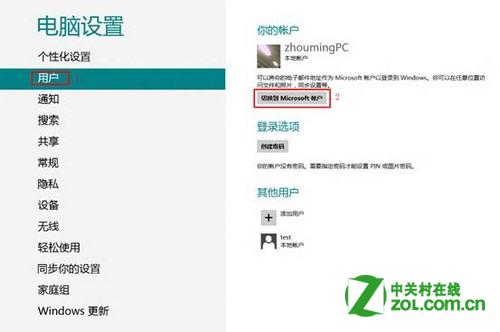
4、輸入Microsoft 賬戶名後點擊“下一步”;
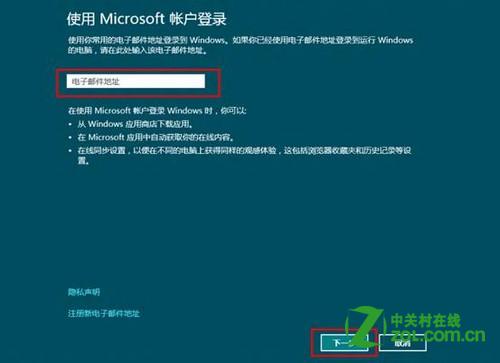
5、填寫信息後點擊“下一步”;
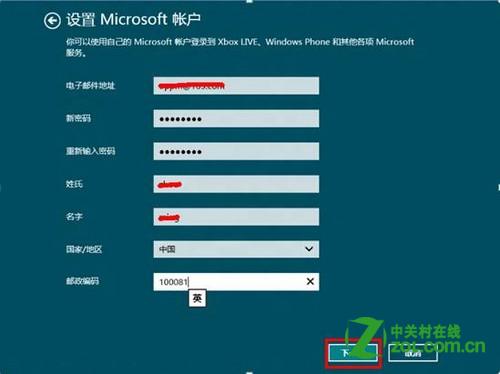
6、繼續填寫信息後點擊“下一步”;
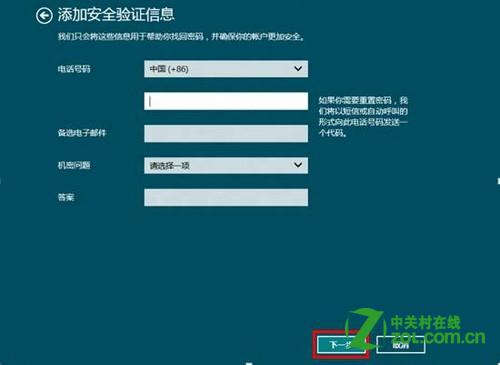
7、繼續填寫信息後點擊“下一步”;
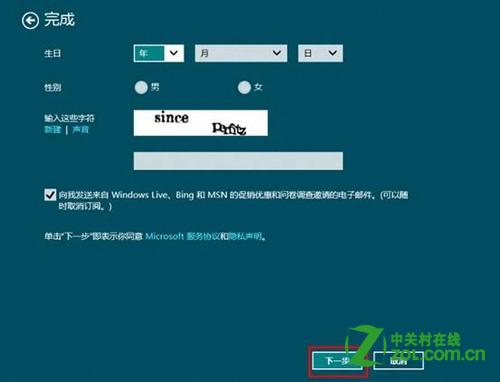
8、點擊“完成”;
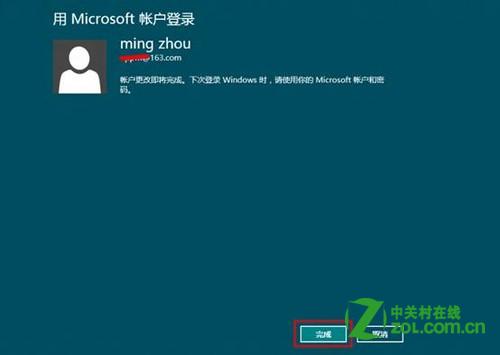
9、這時使用的是聯網的 Microsoft 賬戶,再次打開“同步你的設置”同步項目已經自動開啟,當重裝系統或使用其他電腦利用該Microsoft 賬戶登陸時,用戶設置會被自動同步。